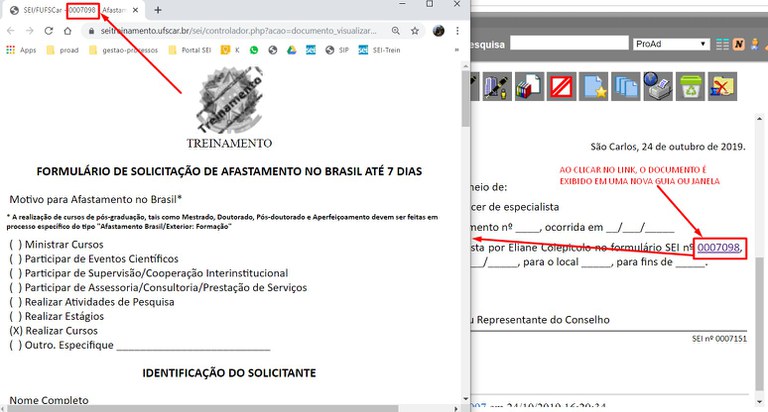Os documentos internos e externos no SEI recebem uma numeração sequencial automática que possibilita utilizar sempre o número SEI como padrão para referenciar os documentos. O número do documento aparece logo após a criação do mesmo na árvore de documentos do processo, logo à direita do nome/número na árvore, entre parênteses.
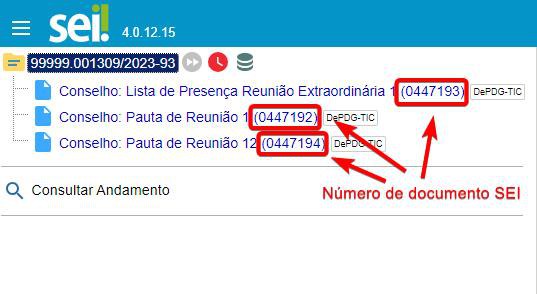
Também os processos SEI recebem sua numeração automaticamente e podem ser linkados, tal como os documentos SEI. Mesmo os processos que foram digitalizados e recebem o protocolo antigo do processo em papel podem ser linkados no SEI.
Isso é uma grande vantagem para o leitor do documento, pois ele não precisa ficar procurando os documentos na árvore, nem pesquisando processos, ele apenas clica no link e o documento ou processo se abre em uma nova guia ou janela, facilitando a visualização e o raciocínio lógico do leitor.
Para linkar um documento SEI em outro documento, fazer o seguinte:
- abrir um novo documento interno onde o documento anterior será referenciado. Por exemplo: supondo que você subiu uma nota fiscal e agora está realizando o ateste desta nota e precisa referenciar o número SEI da nota no ateste. No nosso exemplo, trata-se da aprovação de um afastamento e eu preciso referenciar o formulário de pedido no ofício de aprovação.
- na árvore de documentos, copiar o número do documento anterior que será referenciado clicando sobre o ícone ao lado esquerdo do documento

- no novo documento em edição, posicionar o mouse no local onde será inserido o número do documento anterior a ser referenciado e clicar no ícone

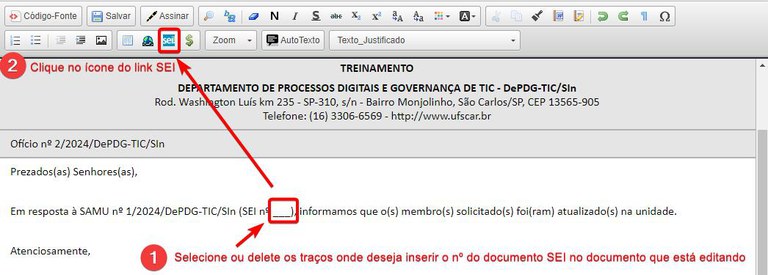
- colar o número do documento já copiado usando CRTL+V ou clicando no botão direito do mouse e no comando "Colar"
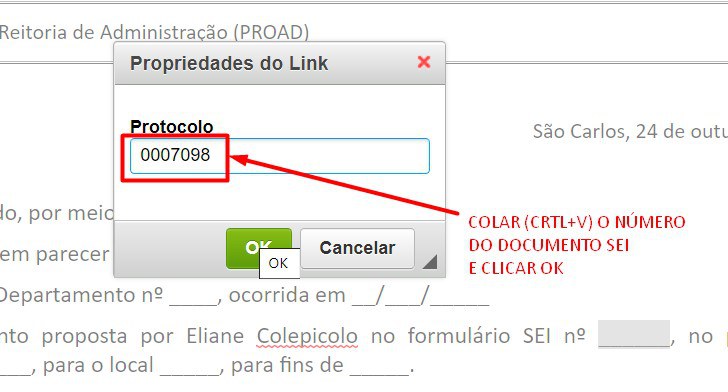
- você vai notar que mesmo inserindo o link do SEI, parece que o documento não foi linkado, pois não fica formatado em azul nem sublinhado. Mas na verdade, isso ocorre porque você está na tela de edição. Quando você salvar e visualizar o documento na tela do processo, você vai verificar que o link está lá, em azul e sublinhado.
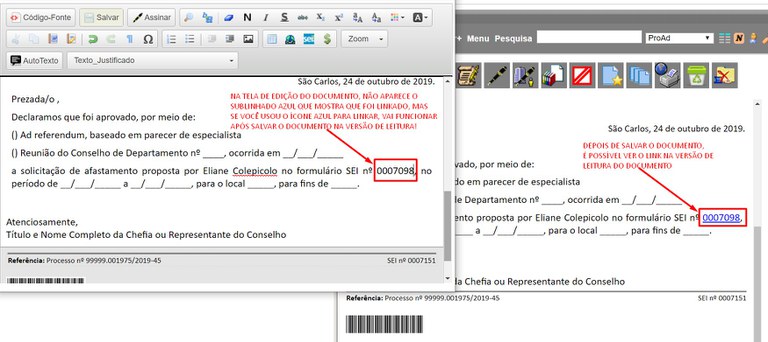
- Ao clicar no link em azul, o documento referenciado aparecerá em uma nova guia ou janela.